Directorio de artículos
Introducción a WSL
El nombre completo de WSL es Subsistema de Windows para Linux y el sitio web oficial se traduce como: Subsistema de Windows para Linux (WSL)
Acceso directo a la documentación oficial: Subsistema de Windows para documentación de Linux | Microsoft Docs
Comparación entre WSL1 y WSL2:

Instalar WSL2
Este entorno de instalación:
Procesador: Intel® Core™ i7-9750H CPU a 2,60 GHz 2,59 GHz
RAM: 16,0 GB (15,8 GB disponibles)
Tipo de sistema: SO de 64 bits, procesador basado en x64
Sistema operativo: Windows 10 Professional
Nota: WSL y Ubuntu no se habían instalado antes de esta instalación.
Comprueba si se puede instalar.
Su computadora debe ser compatible con la virtualización de Hyper-V.
Para verificar si es compatible con Hyper-V:
Abre cmd y entra
systeminfo
Verifique la información de Hyper-V, como se muestra en la siguiente figura, y será compatible.

Método de instalación uno:
# 1.切换路径
cd D:\Linux\ubuntu20.04
# 2.下载文件【时间较长】
Invoke-WebRequest -Uri https://wsldownload.azureedge.net/Ubuntu_2004.2020.424.0_x64.appx -OutFile Ubuntu20.04.appx -UseBasicParsing
# 3.
Rename-Item .\Ubuntu20.04.appx Ubuntu.zip
# 4.
Expand-Archive .\Ubuntu.zip -Verbose
# 5.
cd .\Ubuntu\
# 6.
.\ubuntu2004.exe
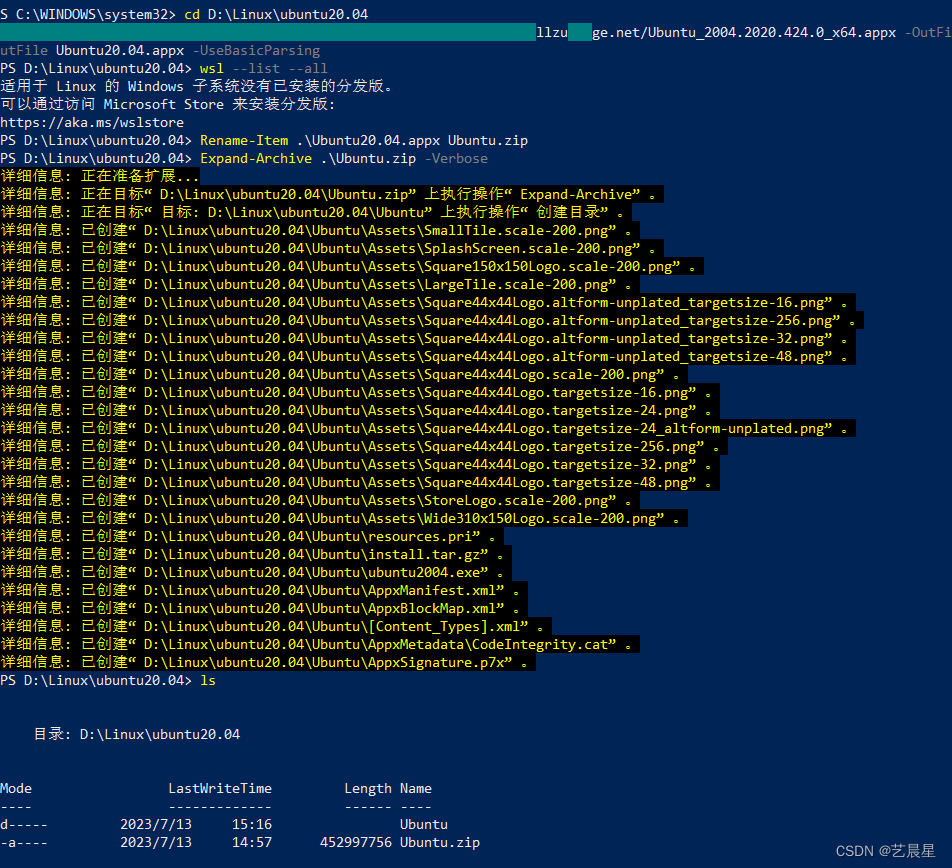
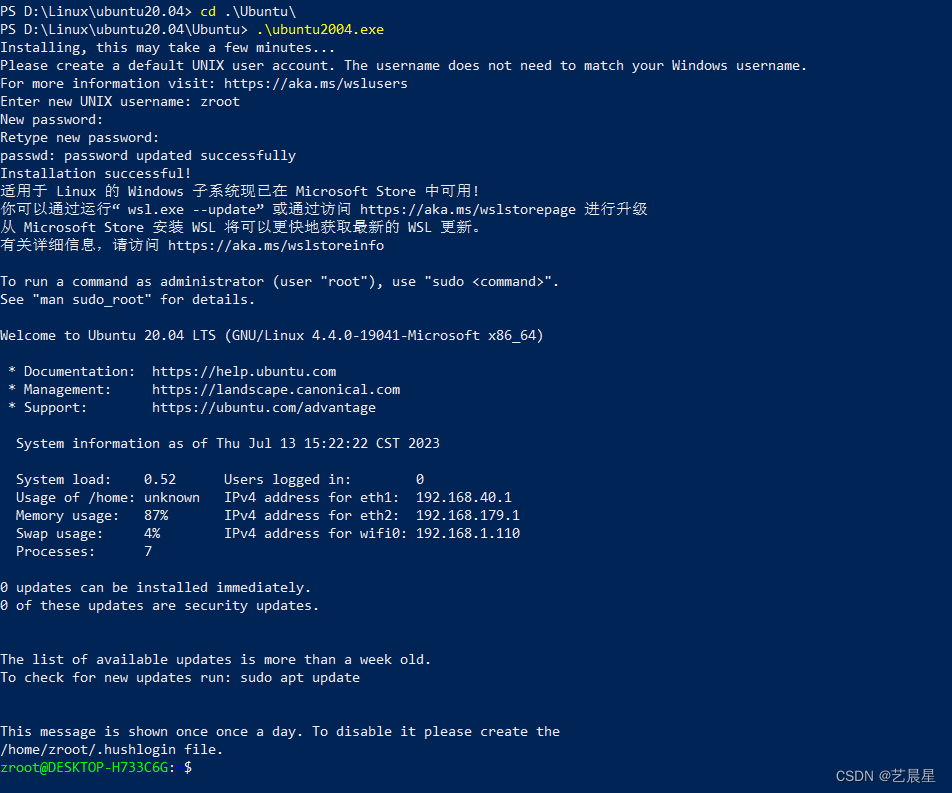
Método de instalación dos:
wsl --install
# –install 命令执行以下操作:
# 启用可选的 WSL 和虚拟机平台组件
# 下载并安装最新 Linux 内核
# 将 WSL 2 设置为默认值
# 下载并安装 Ubuntu Linux 发行版(可能需要重新启动),默认是安装在 C 盘的(如果要安装其他盘可以看下面的操作)
# 注意:上述命令仅在完全未安装 WSL 时才有效,如果运行 wsl --install 并查看 WSL 帮助文本,
# 请尝试运行 wsl --list --online 以查看可用发行版列表并运行 wsl --install -d以安装发行版。
wsl --list --online
wsl --install -d Ubuntu-20.04
# 查看版本
wsl -l -v
Actualizar fuente espejo
# 进入linux终端执行
sudo vim /etc/apt/sources.list
Nota:
Ingrese vim filepara ingresar al archivo; ingrese :wqpara guardar y salir del archivo.
Presione la tecla ipara ingresar al modo de edición de archivos; presione la tecla escpara salir del modo de edición de archivos;
Comente las fuentes oficiales y reemplácelas con una de las dos siguientes (la mía es Ubuntu20.04, usted mismo puede buscar otras versiones o fuentes en línea)
# 阿里云
deb https://mirrors.aliyun.com/ubuntu/ focal main restricted universe multiverse
deb-src http://mirrors.aliyun.com/ubuntu/ focal main restricted universe multiverse
deb https://mirrors.aliyun.com/ubuntu/ focal-security main restricted universe multiverse
deb-src https://mirrors.aliyun.com/ubuntu/ focal-security main restricted universe multiverse
deb https://mirrors.aliyun.com/ubuntu/ focal-updates main restricted universe multiverse
deb-src http://mirrors.aliyun.com/ubuntu/ focal-updates main restricted universe multiverse
deb https://mirrors.aliyun.com/ubuntu/ focal-proposed main restricted universe multiverse
deb-src https://mirrors.aliyun.com/ubuntu/ focal-proposed main restricted universe multiverse
deb https://mirrors.aliyun.com/ubuntu/ focal-backports main restricted universe multiverse
deb-src https://mirrors.aliyun.com/ubuntu/ focal-backports main restricted universe multiverse
# 清华
deb https://mirrors.tuna.tsinghua.edu.cn/ubuntu/ focal main restricted universe multiverse
deb-src https://mirrors.tuna.tsinghua.edu.cn/ubuntu/ focal main restricted universe multiverse
deb https://mirrors.tuna.tsinghua.edu.cn/ubuntu/ focal-updates main restricted universe multiverse
deb-src https://mirrors.tuna.tsinghua.edu.cn/ubuntu/ focal-updates main restricted universe multiverse
deb https://mirrors.tuna.tsinghua.edu.cn/ubuntu/ focal-backports main restricted universe multiverse
deb-src https://mirrors.tuna.tsinghua.edu.cn/ubuntu/ focal-backports main restricted universe multiverse
deb https://mirrors.tuna.tsinghua.edu.cn/ubuntu/ focal-security main restricted universe multiverse
deb-src https://mirrors.tuna.tsinghua.edu.cn/ubuntu/ focal-security main restricted universe multiverse
Desinstalar el subsistema wsl
# 首先查看本机安装了哪些子系统:
wsl --list --all
# unregister 注销
wsl --unregister <System_name>
Simplemente vaya a su ruta y elimine todos los archivos.

Instalar terminal de Windows
Windows Terminal puede ayudarnos a administrar herramientas de línea de comandos, PowerShell, WSL y otras herramientas de usuario de Shell, y puede brindarnos la mejor experiencia WSL.
Haga clic en la dirección de descarga para descargar
o vaya a Microsoft Store (Microsoft Store) para encontrar la palabra clave Windows Terminal.
También puede abrir Microsoft App Store, buscar "Terminal" e instalarlo. La interfaz de Terminal es la siguiente:
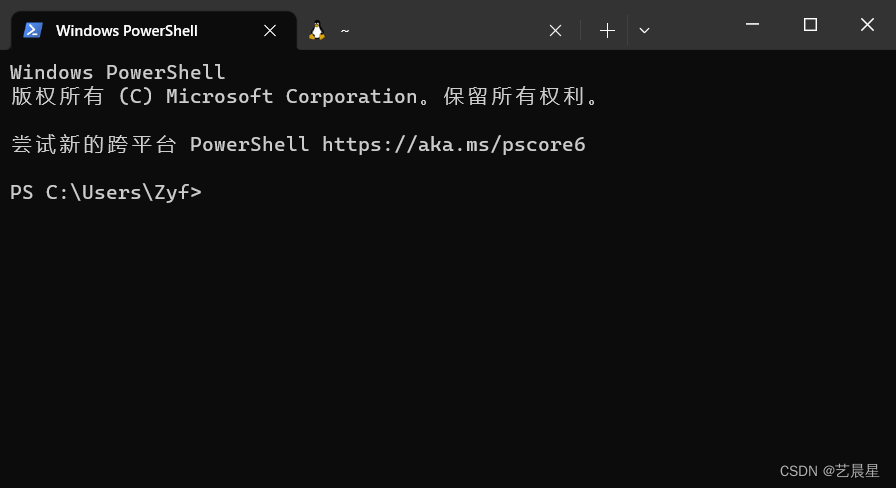
Abra la terminal de Ubuntu
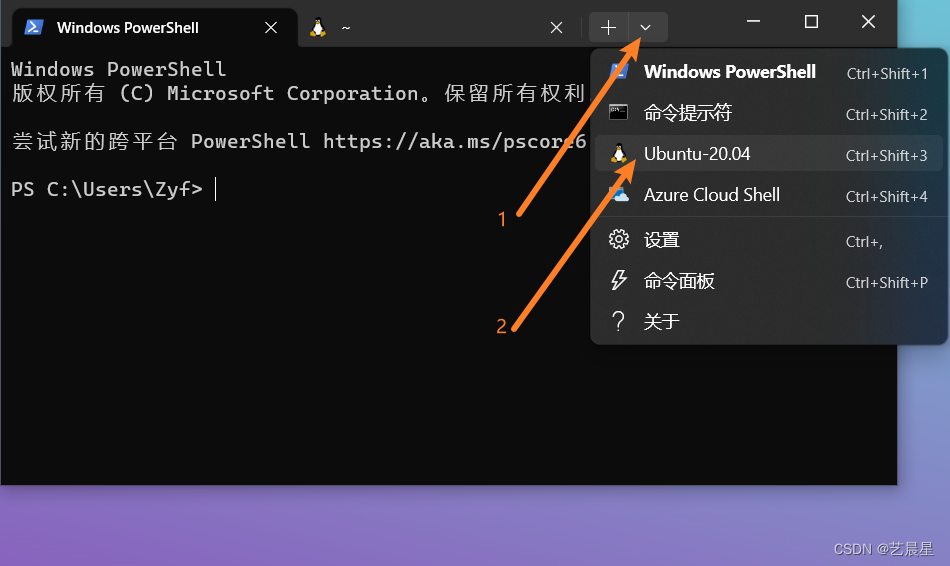
Instalar oh-my-zsh
Ejecutar en la terminal bajo ubuntu:
# 1.安装 zsh:
sudo apt update
sudo apt install git zsh -y
chsh -s /bin/zsh
# 2.安装oh my zsh所需的字体
git clone https://github.com/powerline/fonts.git
cd fonts
./install.sh
# 3.安装oh my zsh
cd ../
wget https://gitee.com/mirrors/oh-my-zsh/raw/master/tools/install.sh # 国内下载地址
# 3.1 给 install.sh 添加执行权限
chmod +x install.sh
# 3.2 修改 install.sh 的镜像
vi install.sh
#将以下
# REPO=${REPO:-ohmyzsh/ohmyzsh}
# REMOTE=${REMOTE:-https://github.com/${REPO}.git}
#更改为
# REPO=${REPO:-mirrors/oh-my-zsh}
# REMOTE=${REMOTE:-https://gitee.com/${REPO}.git}
# 3.3 保存退出,执行
./install.sh
# 4.安装皮肤
vi ~/.oh-my-zsh/themes/agnoster.zsh-theme
#把 92 行修改为:
# prompt_segment green black "%(!.%{%F{yellow}%}.)%n"
# 5.安装历史命令自动补全 & 高亮显示
git clone https://github.com/zsh-users/zsh-autosuggestions $ZSH_CUSTOM/plugins/zsh-autosuggestions
git clone https://github.com/zsh-users/zsh-syntax-highlighting $ZSH_CUSTOM/plugins/zsh-syntax-highlighting
# 5.1 安装完改一下配置文件
vim ~/.zshrc
# 5.2 把plugins中两个刚刚下载好的插件名字加进去(73行),然后保存退出
# plugins=(git zsh-autosuggestions zsh-syntax-highlighting )
# 5.3 最后更新一下配置文件
source .zshrc
Referencias:
Cómo usar WSL 2 en Windows para experimentar rápidamente un Linux fluido y fluido